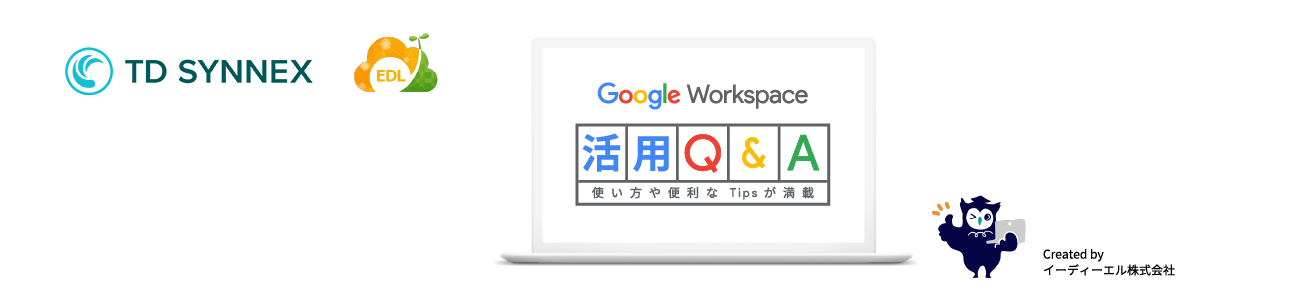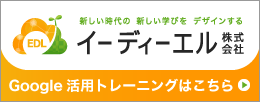A. Classroom の課題に Jamboard を添付することができます。
詳しい手順は以下の通りです。
①あらかじめ、Google ドライブ内にて、児童に使わせる Jamboad を作成しておきます。
ファイル名をつけた上で、作業をする内容を付箋やテキストで準備しておくと進行がスムーズです。
② Jamboad の準備ができましたら、Google Classroom の授業を選び、「+作成」ボタンの「課題」を選択します。
③課題のタイトルを入力し、詳細欄の下部にある「追加(クリップマーク)」をクリックします。
④ Google ドライブから、事前に作成した Jamboad を選択して、挿入をクリックします。
⑤ Jamboad の課題が挿入されましたら、課題として表示されている右側のプルダウンのところで、「生徒はファイルを編集可能」を選択します。
⑥右上の「課題を作成」ボタンをクリックすると、課題が投稿され、生徒の授業あるいはストリームにも反映されます。